毕业论文必备技巧:Word页码从第三页开始设置方…
2018-07-11 03:38:47来源:word联盟 阅读 ()


许多应届毕业生在排版毕业论文时候,都会按要求设置页码,第一页是封面,第二页是目录,那么正文内容就要从第三页正式开始了。按照正规设置方式,那么页码此时应该是第三页。但是按照论文格式规定,页码应该是从正文页初始的。
所以,在这里易老师就来教下大家Word页码如何从第三页开始,或者说页码如何从正文页初始。教大家的是方法,无论是第三页或是第四页或是后面第几页开始,大家务必要灵活运用。
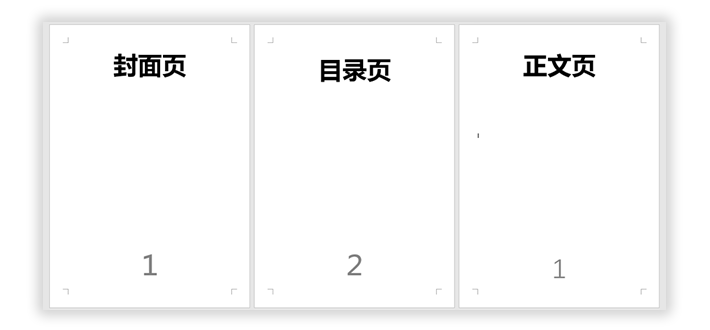
页码从第三页开始
1、首先,我们「插入」-「页码」-「页面底端」,为了让大家能够看得更加清楚,这里我就将内容放大一下。

2、这里,我演示的是将页码从第三页开始,所以,需要将光标定位到第二页最后一行末尾处,「布局」-「分隔符」-「下一页」;然后双击第三页页码处,将「页眉和页脚工具」-「设计」-「导航」中「链接到前一条页眉」取消选择。
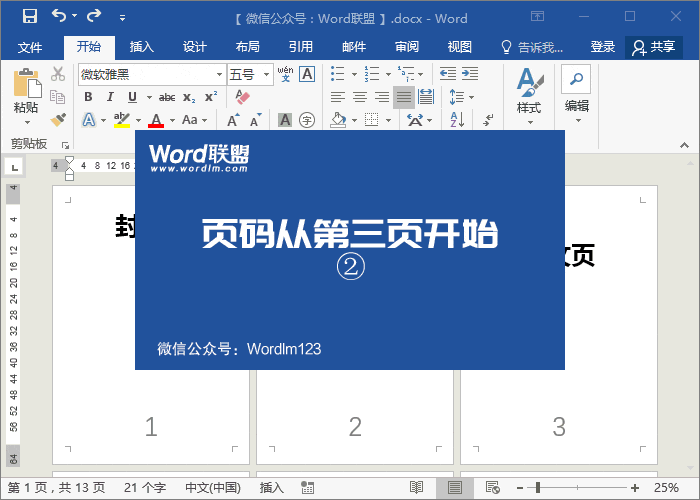
3、进入在第三页页码处,「插入」-「页码」-「设置页码格式」,选择「起始页码」设为「1」,确定即可完成。
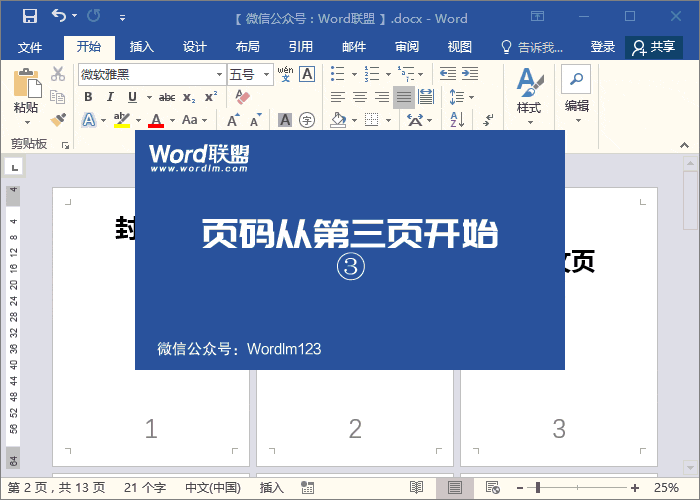
说明:以上操作即可完成页码从第三页开始,当然,前面的1、2页页码,你可以删除,也可以保留,也可以再次进入「设置页码格式」中设为其他类型的页码,与后面的页码不会有任何影响变化。
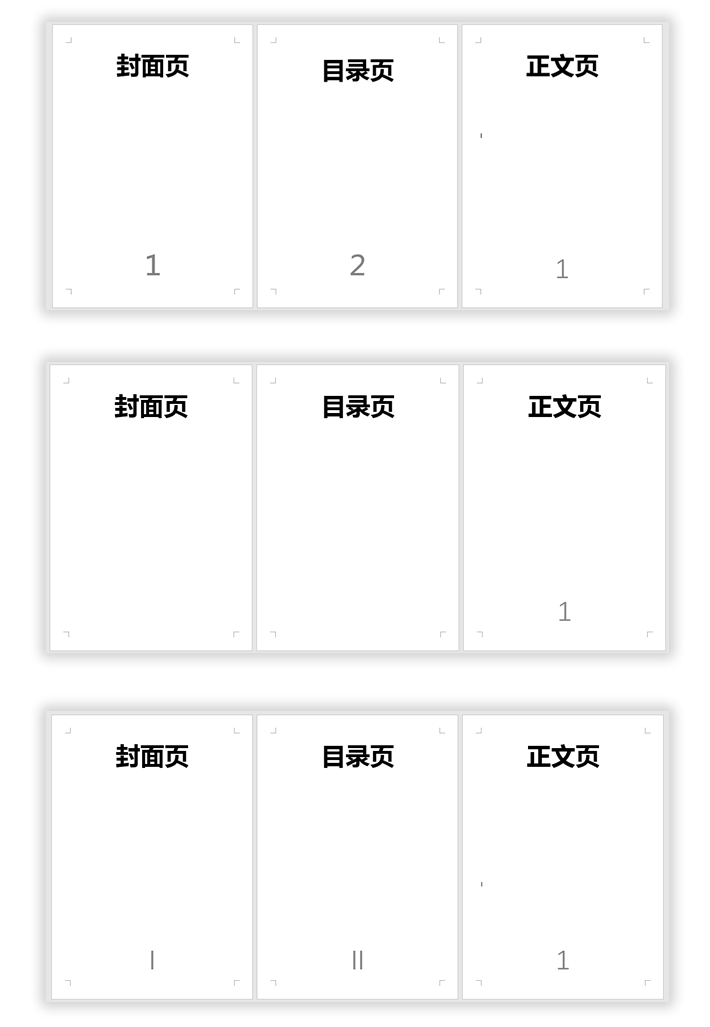
标签:
版权申明:本站文章部分自网络,如有侵权,请联系:west999com@outlook.com
特别注意:本站所有转载文章言论不代表本站观点,本站所提供的摄影照片,插画,设计作品,如需使用,请与原作者联系,版权归原作者所有
- Word文档怎么让每一章设置不同页眉?书籍中惯用的排版技巧! 2020-07-05
- 这些Word技巧可以解决你大部分工作,越早掌握越好! 2020-05-03
- 8个查找和替换必备技巧,教你用Word批量处理工作! 2020-04-18
- Word文档怎么删除其中一整页,整章技巧! 2019-11-19
- Word高效办公 怎么少得了这几技巧! 2019-05-04
IDC资讯: 主机资讯 注册资讯 托管资讯 vps资讯 网站建设
网站运营: 建站经验 策划盈利 搜索优化 网站推广 免费资源
网络编程: Asp.Net编程 Asp编程 Php编程 Xml编程 Access Mssql Mysql 其它
服务器技术: Web服务器 Ftp服务器 Mail服务器 Dns服务器 安全防护
软件技巧: 其它软件 Word Excel Powerpoint Ghost Vista QQ空间 QQ FlashGet 迅雷
网页制作: FrontPages Dreamweaver Javascript css photoshop fireworks Flash
